<Raspberry Pi-47>
Raspbery Pi 3を購入しました。(ついでにRaspberry Pi ZERO Wも購入)
未だに、日本でのRaspberry Pi ZERO入手は厳しいようです。
今回、Raspbery Pi 3(£28.33)+Raspberry Pi ZERO W(£8)+送料(£5.5)で日本円で合計6198円でした。
2017/6/19注文→6/28ポスト投函

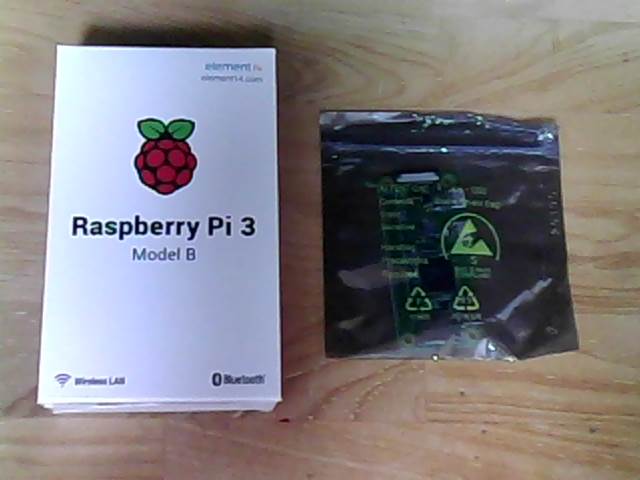



 早速、O.Sをインストして起動してみます。尚、O.Sは2017-06-21-raspbian-jessie.img(2017/7/1時点最新版)
O.Sインストール後、Sambaのインストールをして、デスクトップ画面のラズベリーアイコンをクリック→
Preferences→Raspberry Piの設定でパスワードなどの変更はしています。
有線LAN無し IPアドレス取得無し
早速、O.Sをインストして起動してみます。尚、O.Sは2017-06-21-raspbian-jessie.img(2017/7/1時点最新版)
O.Sインストール後、Sambaのインストールをして、デスクトップ画面のラズベリーアイコンをクリック→
Preferences→Raspberry Piの設定でパスワードなどの変更はしています。
有線LAN無し IPアドレス取得無し
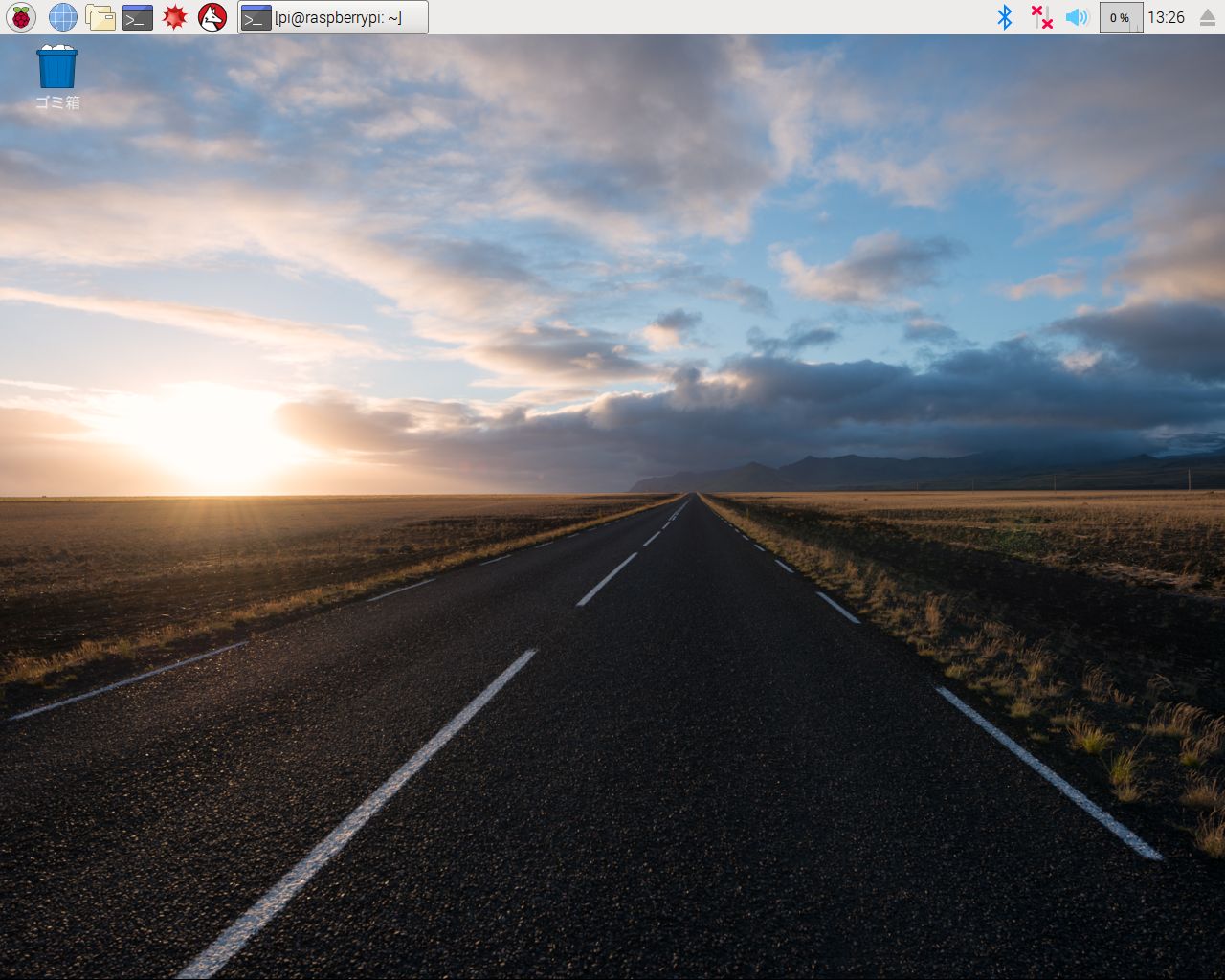
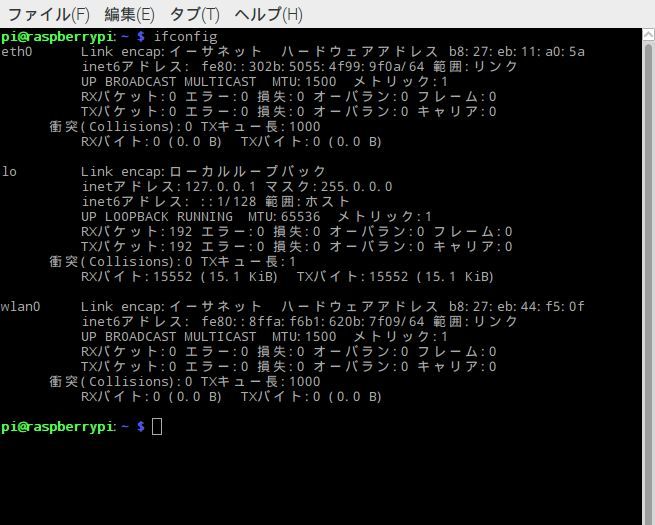 有線LAN有り IPアドレス取得192.168.0.9(自動取得)
有線LAN有り IPアドレス取得192.168.0.9(自動取得)
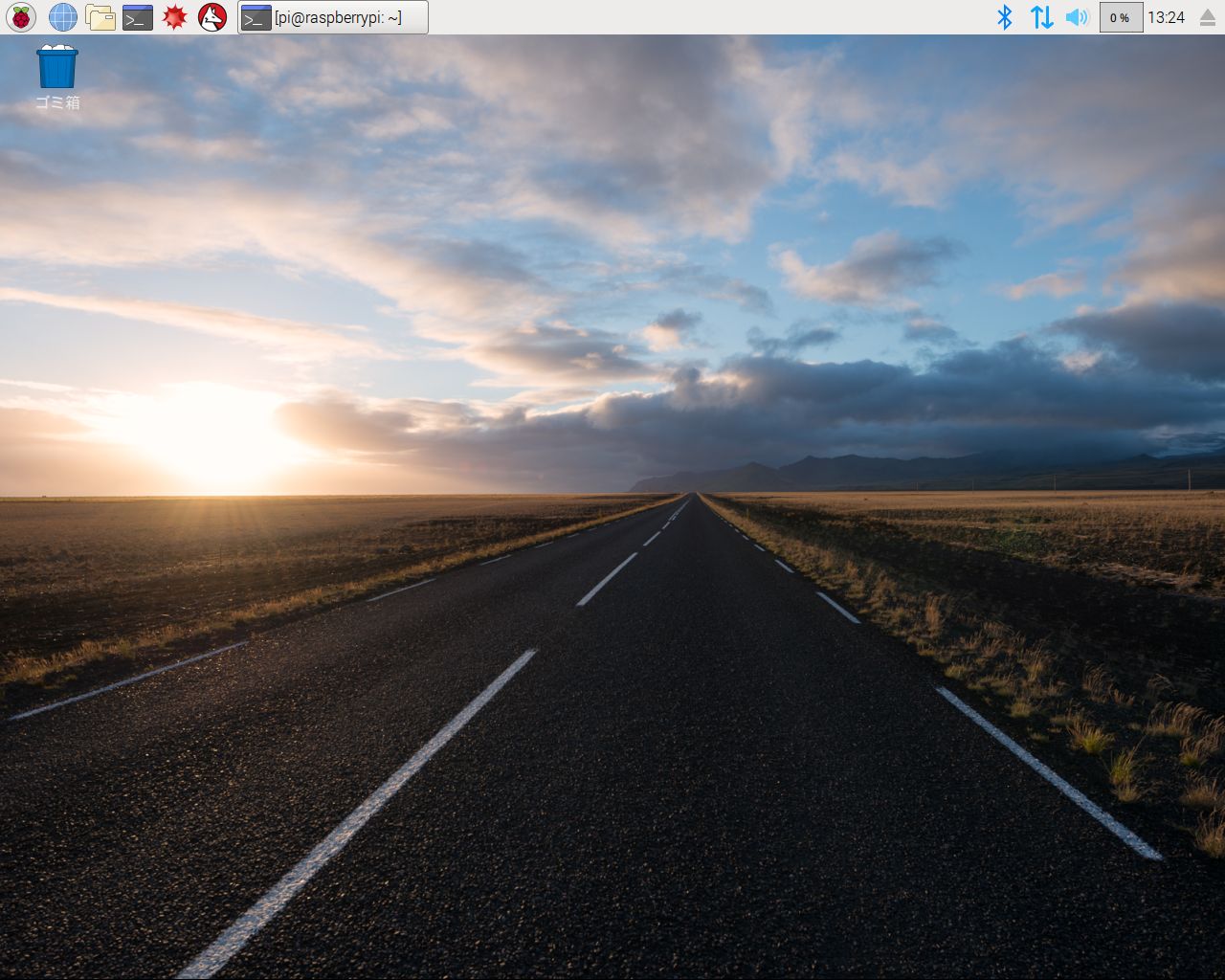
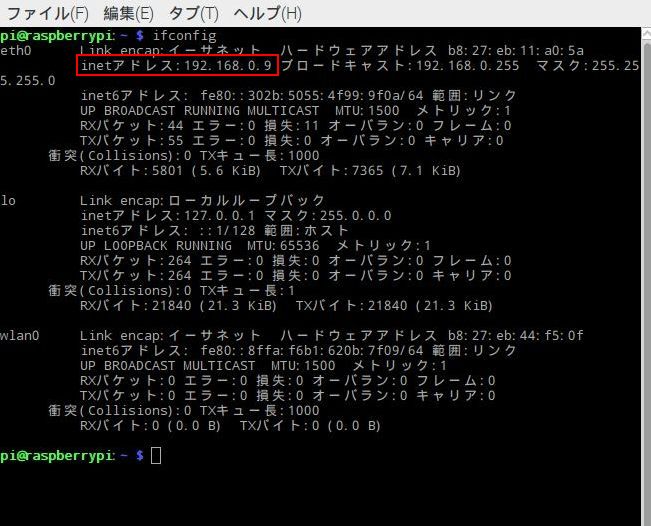 内臓wirelessLANを動かすための設定
①pi@raspberrypi:/home/pi~$ sudo nano /etc/dhcpcd.conf
オリジナルファイルの最下位行に下記を追加する。(IPアドレス51,52は適当に決める)
#-----ここから---------------------------------
interface eth0
static ip_address=192.168.0.51/24
interface wlan0
static ip_address=192.168.0.52/24
static routers=192.168.0.1
static domain_name_servers=192.168.0.1
#-----ここまで---------------------------------
②pi@raspberrypi:/home/pi~$ sudo nano /etc/network/interfaces
オリジナルファイルの1/4,2/4,3/4,4/4行のところをコメントアウト
# interfaces(5) file used by ifup(8) and ifdown(8)
# Please note that this file is written to be used with dhcpcd
# For static IP, consult /etc/dhcpcd.conf and 'man dhcpcd.conf'
# Include files from /etc/network/interfaces.d:
source-directory /etc/network/interfaces.d
auto lo
iface lo inet loopback
#iface eth0 inet manual #コメントアウト 1/4
allow-hotplug wlan0
iface wlan0 inet manual
wpa-conf /etc/wpa_supplicant/wpa_supplicant.conf
#allow-hotplug wlan1 #コメントアウト 2/4
#iface wlan1 inet manual #コメントアウト 3/4
# wpa-conf /etc/wpa_supplicant/wpa_supplicant.conf #コメントアウト 4/4
③pi@raspberrypi:/home/pi~$ sudo nano /etc/wpa_supplicant/wpa_supplicant.conf
オリジナルファイルの最下位行に下記を追加する。
#-----ここから---------------------------------
network={
#自分のルーター(WSR-300HP)
ssid="Buffaloxxxxxxx"
psk="xxxxxxxxxxx"
key_mgmt=WPA-PSK
}
#-----ここまで---------------------------------
④pi@raspberrypi:/home/pi~$ sudo nano /etc/ssh/sshd_config
オリジナルファイルの最下位行に下記を追加する。
#-----ここから---------------------------------
#再下位行に下を追加(10秒ごとにパケットを投げてやってsshが切れるのを防止)
ClientAliveInterval 10
#-----ここまで---------------------------------
内臓wirelessLANを動かすための設定
①pi@raspberrypi:/home/pi~$ sudo nano /etc/dhcpcd.conf
オリジナルファイルの最下位行に下記を追加する。(IPアドレス51,52は適当に決める)
#-----ここから---------------------------------
interface eth0
static ip_address=192.168.0.51/24
interface wlan0
static ip_address=192.168.0.52/24
static routers=192.168.0.1
static domain_name_servers=192.168.0.1
#-----ここまで---------------------------------
②pi@raspberrypi:/home/pi~$ sudo nano /etc/network/interfaces
オリジナルファイルの1/4,2/4,3/4,4/4行のところをコメントアウト
# interfaces(5) file used by ifup(8) and ifdown(8)
# Please note that this file is written to be used with dhcpcd
# For static IP, consult /etc/dhcpcd.conf and 'man dhcpcd.conf'
# Include files from /etc/network/interfaces.d:
source-directory /etc/network/interfaces.d
auto lo
iface lo inet loopback
#iface eth0 inet manual #コメントアウト 1/4
allow-hotplug wlan0
iface wlan0 inet manual
wpa-conf /etc/wpa_supplicant/wpa_supplicant.conf
#allow-hotplug wlan1 #コメントアウト 2/4
#iface wlan1 inet manual #コメントアウト 3/4
# wpa-conf /etc/wpa_supplicant/wpa_supplicant.conf #コメントアウト 4/4
③pi@raspberrypi:/home/pi~$ sudo nano /etc/wpa_supplicant/wpa_supplicant.conf
オリジナルファイルの最下位行に下記を追加する。
#-----ここから---------------------------------
network={
#自分のルーター(WSR-300HP)
ssid="Buffaloxxxxxxx"
psk="xxxxxxxxxxx"
key_mgmt=WPA-PSK
}
#-----ここまで---------------------------------
④pi@raspberrypi:/home/pi~$ sudo nano /etc/ssh/sshd_config
オリジナルファイルの最下位行に下記を追加する。
#-----ここから---------------------------------
#再下位行に下を追加(10秒ごとにパケットを投げてやってsshが切れるのを防止)
ClientAliveInterval 10
#-----ここまで---------------------------------
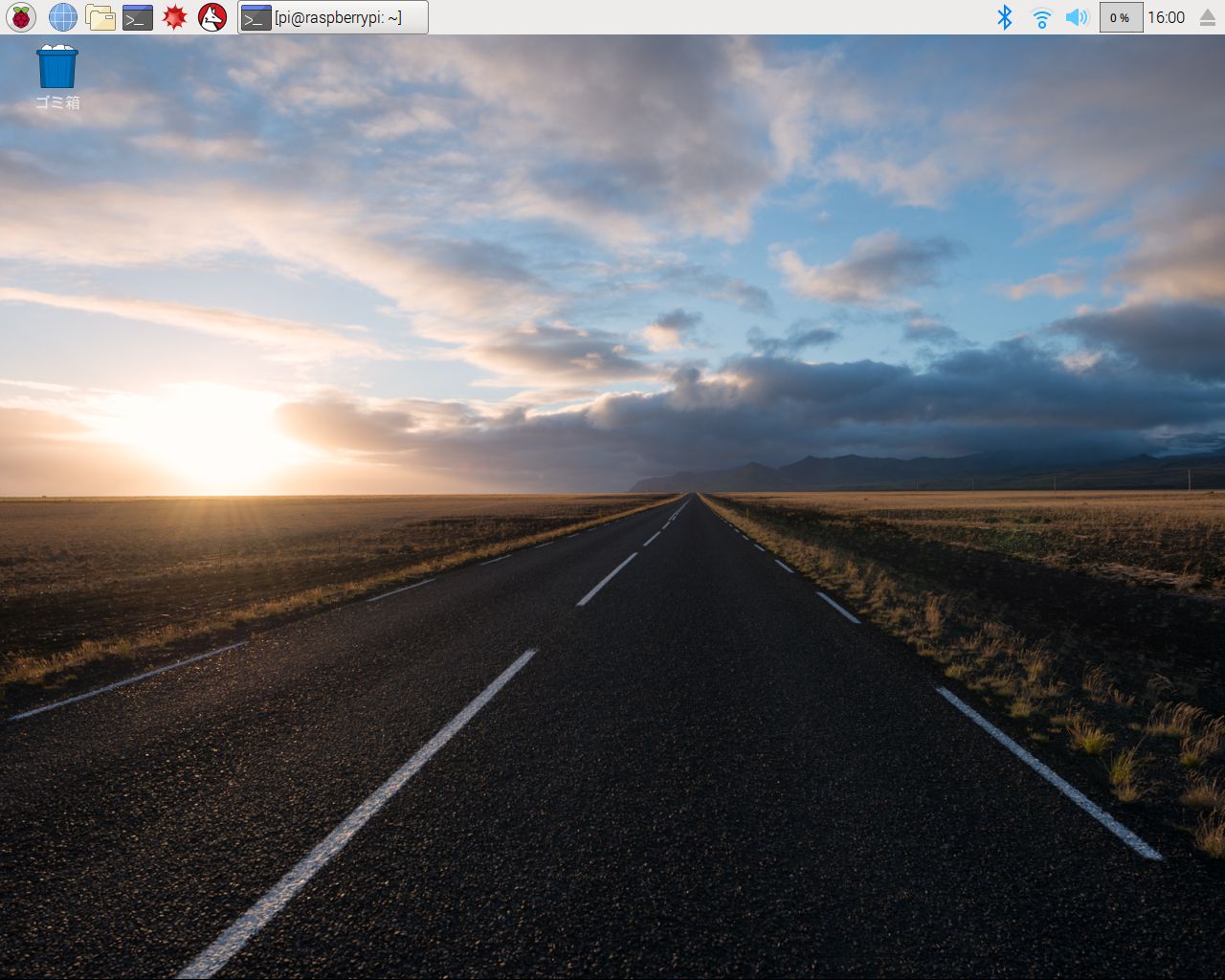
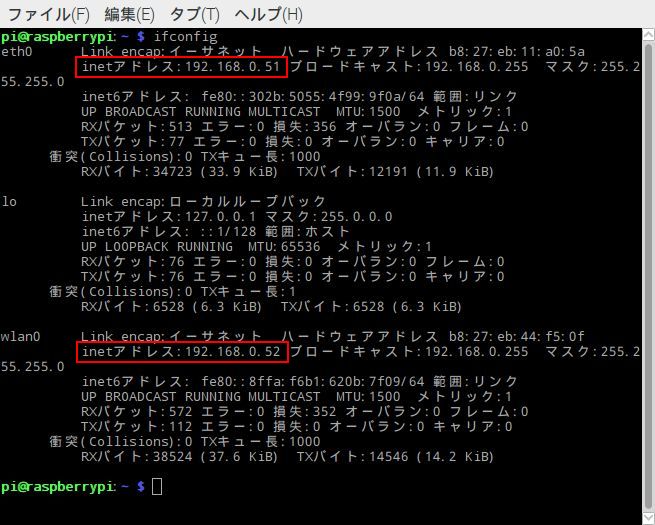 以上、基本的な動作、内臓無線LANもOKでした。
Bluetooth 4.1も搭載しているようですが、接続する機器がないので入手する機会があれば試みたいとおもいます。
以上、基本的な動作、内臓無線LANもOKでした。
Bluetooth 4.1も搭載しているようですが、接続する機器がないので入手する機会があれば試みたいとおもいます。
Raspberry メニューに戻る

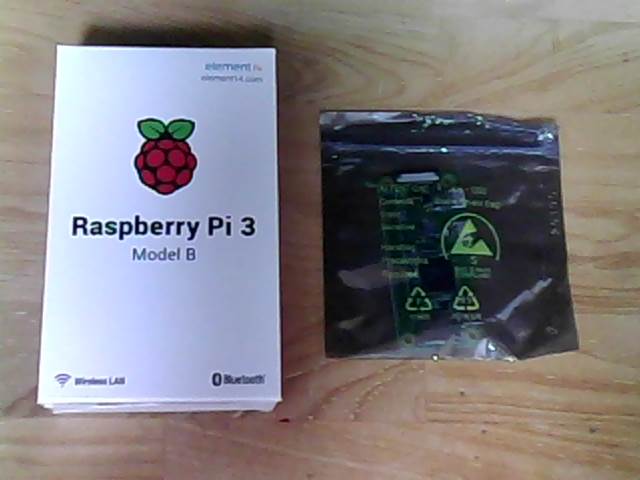



 早速、O.Sをインストして起動してみます。尚、O.Sは2017-06-21-raspbian-jessie.img(2017/7/1時点最新版)
O.Sインストール後、Sambaのインストールをして、デスクトップ画面のラズベリーアイコンをクリック→
Preferences→Raspberry Piの設定でパスワードなどの変更はしています。
有線LAN無し IPアドレス取得無し
早速、O.Sをインストして起動してみます。尚、O.Sは2017-06-21-raspbian-jessie.img(2017/7/1時点最新版)
O.Sインストール後、Sambaのインストールをして、デスクトップ画面のラズベリーアイコンをクリック→
Preferences→Raspberry Piの設定でパスワードなどの変更はしています。
有線LAN無し IPアドレス取得無し
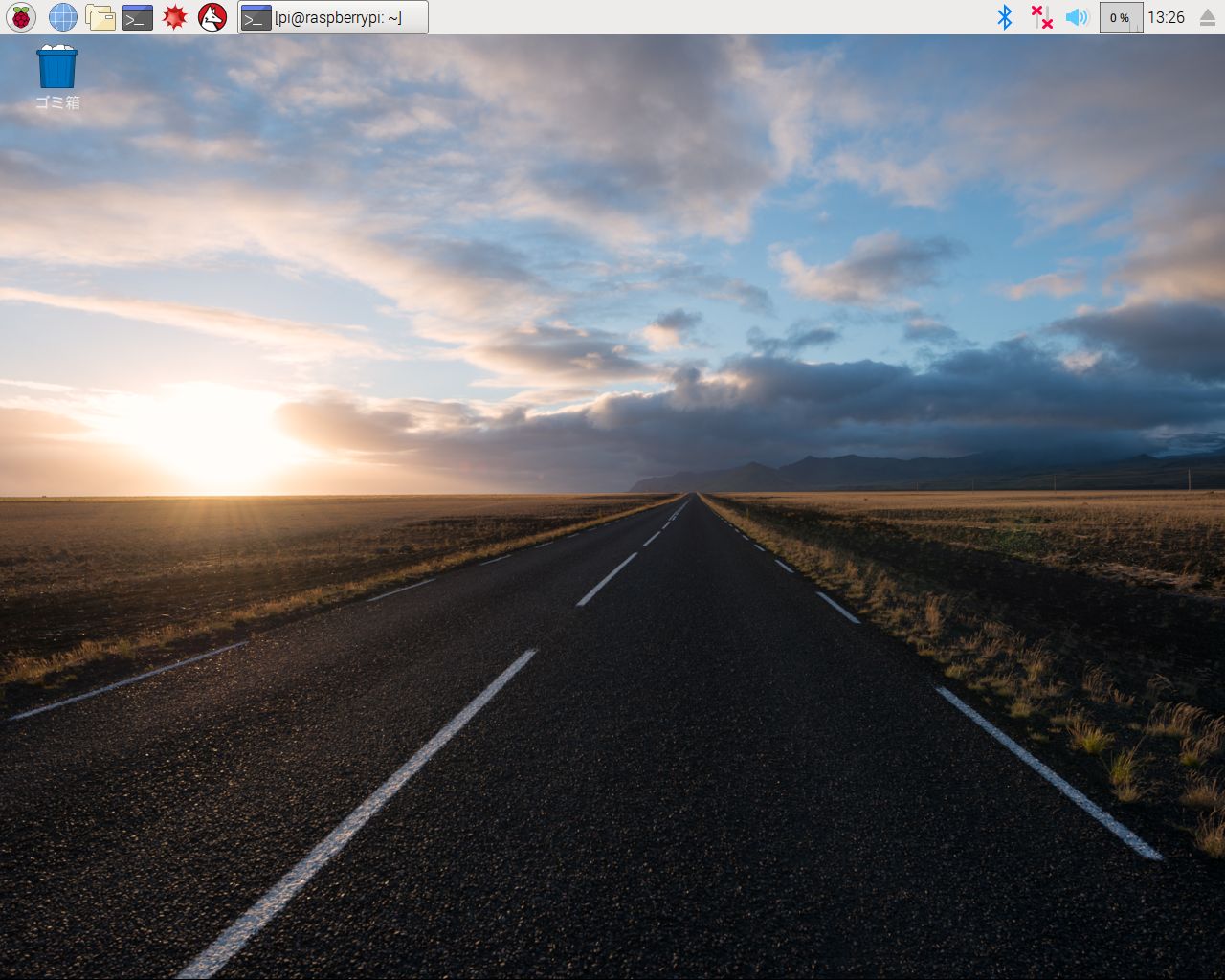
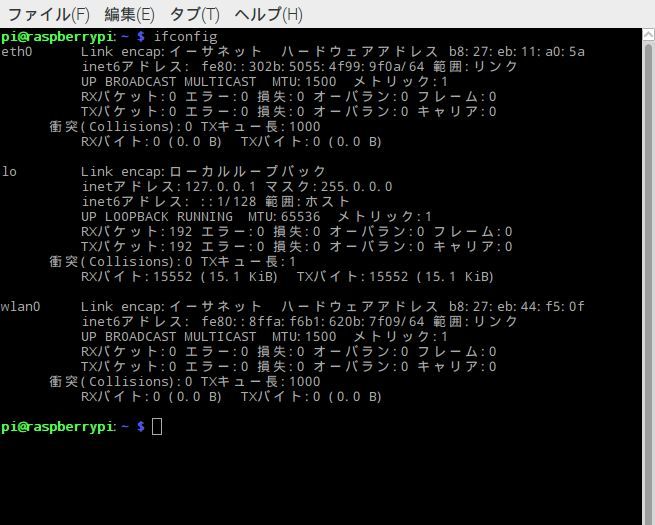 有線LAN有り IPアドレス取得192.168.0.9(自動取得)
有線LAN有り IPアドレス取得192.168.0.9(自動取得)
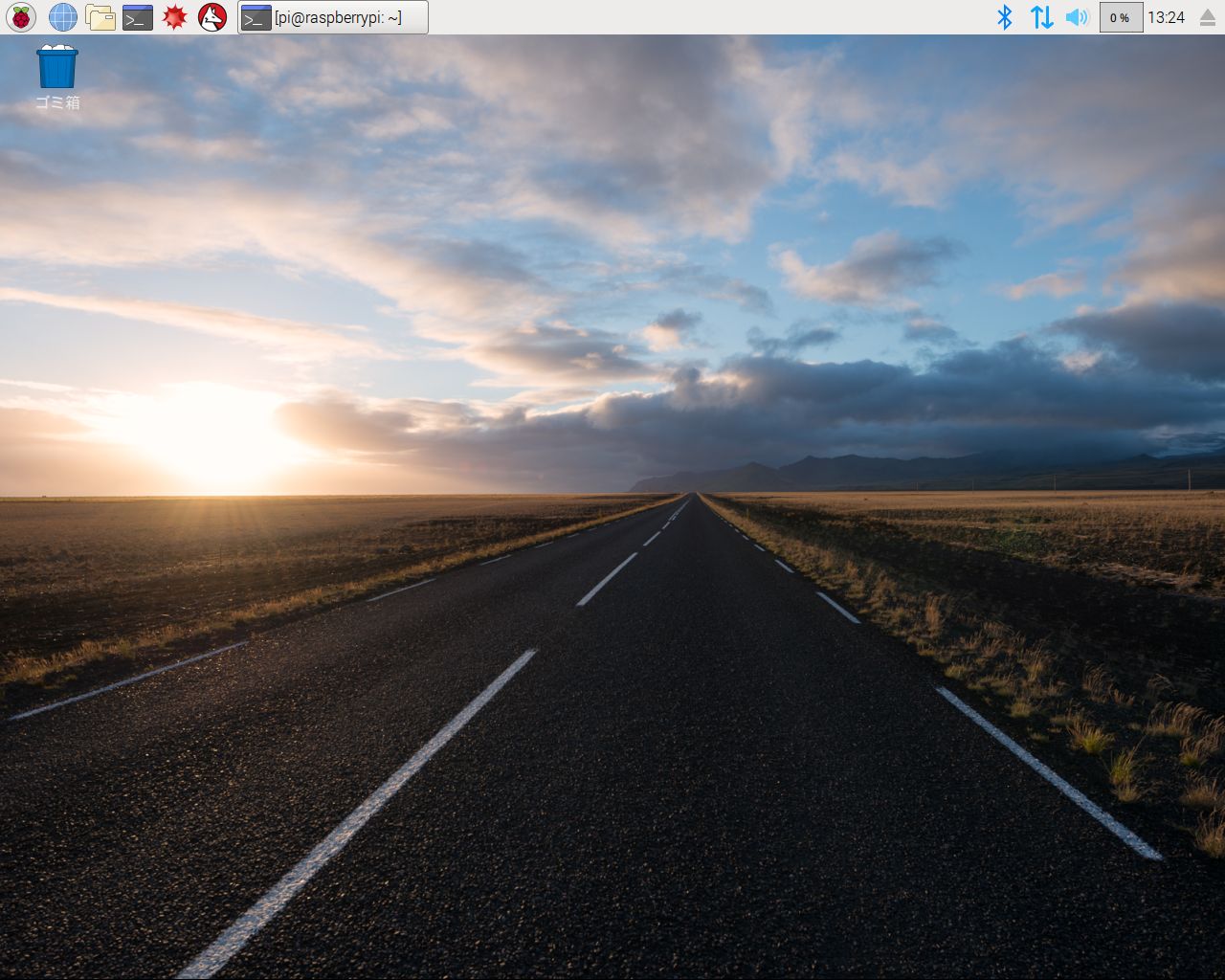
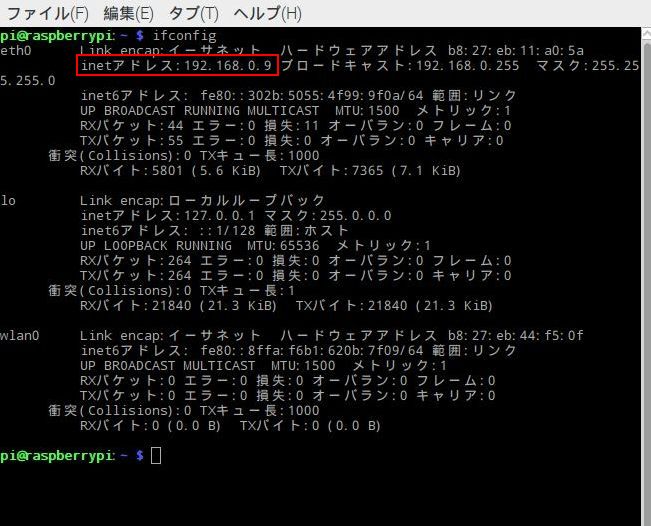 内臓wirelessLANを動かすための設定
①pi@raspberrypi:/home/pi~$ sudo nano /etc/dhcpcd.conf
オリジナルファイルの最下位行に下記を追加する。(IPアドレス51,52は適当に決める)
#-----ここから---------------------------------
interface eth0
static ip_address=192.168.0.51/24
interface wlan0
static ip_address=192.168.0.52/24
static routers=192.168.0.1
static domain_name_servers=192.168.0.1
#-----ここまで---------------------------------
②pi@raspberrypi:/home/pi~$ sudo nano /etc/network/interfaces
オリジナルファイルの1/4,2/4,3/4,4/4行のところをコメントアウト
# interfaces(5) file used by ifup(8) and ifdown(8)
# Please note that this file is written to be used with dhcpcd
# For static IP, consult /etc/dhcpcd.conf and 'man dhcpcd.conf'
# Include files from /etc/network/interfaces.d:
source-directory /etc/network/interfaces.d
auto lo
iface lo inet loopback
#iface eth0 inet manual #コメントアウト 1/4
allow-hotplug wlan0
iface wlan0 inet manual
wpa-conf /etc/wpa_supplicant/wpa_supplicant.conf
#allow-hotplug wlan1 #コメントアウト 2/4
#iface wlan1 inet manual #コメントアウト 3/4
# wpa-conf /etc/wpa_supplicant/wpa_supplicant.conf #コメントアウト 4/4
③pi@raspberrypi:/home/pi~$ sudo nano /etc/wpa_supplicant/wpa_supplicant.conf
オリジナルファイルの最下位行に下記を追加する。
#-----ここから---------------------------------
network={
#自分のルーター(WSR-300HP)
ssid="Buffaloxxxxxxx"
psk="xxxxxxxxxxx"
key_mgmt=WPA-PSK
}
#-----ここまで---------------------------------
④pi@raspberrypi:/home/pi~$ sudo nano /etc/ssh/sshd_config
オリジナルファイルの最下位行に下記を追加する。
#-----ここから---------------------------------
#再下位行に下を追加(10秒ごとにパケットを投げてやってsshが切れるのを防止)
ClientAliveInterval 10
#-----ここまで---------------------------------
内臓wirelessLANを動かすための設定
①pi@raspberrypi:/home/pi~$ sudo nano /etc/dhcpcd.conf
オリジナルファイルの最下位行に下記を追加する。(IPアドレス51,52は適当に決める)
#-----ここから---------------------------------
interface eth0
static ip_address=192.168.0.51/24
interface wlan0
static ip_address=192.168.0.52/24
static routers=192.168.0.1
static domain_name_servers=192.168.0.1
#-----ここまで---------------------------------
②pi@raspberrypi:/home/pi~$ sudo nano /etc/network/interfaces
オリジナルファイルの1/4,2/4,3/4,4/4行のところをコメントアウト
# interfaces(5) file used by ifup(8) and ifdown(8)
# Please note that this file is written to be used with dhcpcd
# For static IP, consult /etc/dhcpcd.conf and 'man dhcpcd.conf'
# Include files from /etc/network/interfaces.d:
source-directory /etc/network/interfaces.d
auto lo
iface lo inet loopback
#iface eth0 inet manual #コメントアウト 1/4
allow-hotplug wlan0
iface wlan0 inet manual
wpa-conf /etc/wpa_supplicant/wpa_supplicant.conf
#allow-hotplug wlan1 #コメントアウト 2/4
#iface wlan1 inet manual #コメントアウト 3/4
# wpa-conf /etc/wpa_supplicant/wpa_supplicant.conf #コメントアウト 4/4
③pi@raspberrypi:/home/pi~$ sudo nano /etc/wpa_supplicant/wpa_supplicant.conf
オリジナルファイルの最下位行に下記を追加する。
#-----ここから---------------------------------
network={
#自分のルーター(WSR-300HP)
ssid="Buffaloxxxxxxx"
psk="xxxxxxxxxxx"
key_mgmt=WPA-PSK
}
#-----ここまで---------------------------------
④pi@raspberrypi:/home/pi~$ sudo nano /etc/ssh/sshd_config
オリジナルファイルの最下位行に下記を追加する。
#-----ここから---------------------------------
#再下位行に下を追加(10秒ごとにパケットを投げてやってsshが切れるのを防止)
ClientAliveInterval 10
#-----ここまで---------------------------------
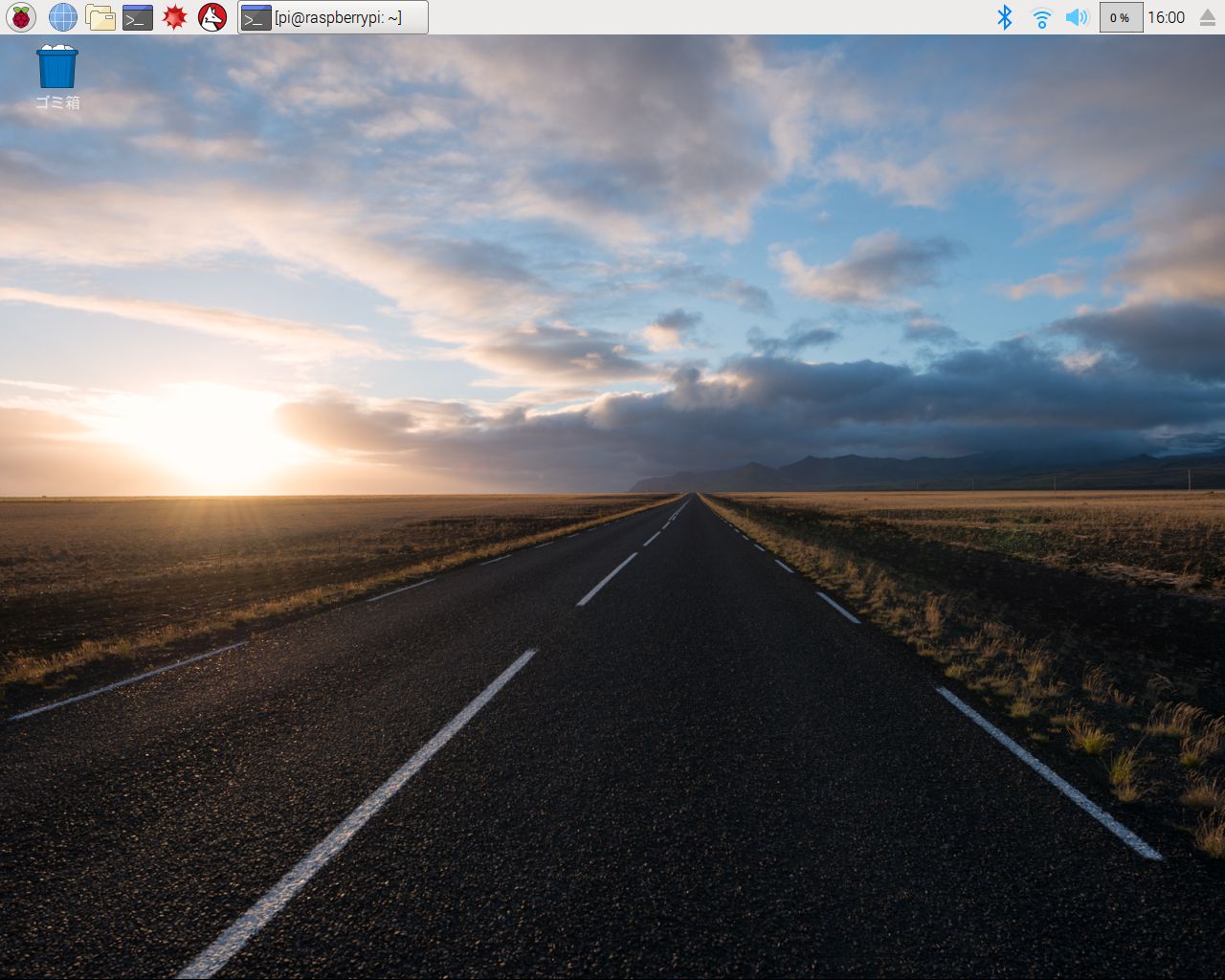
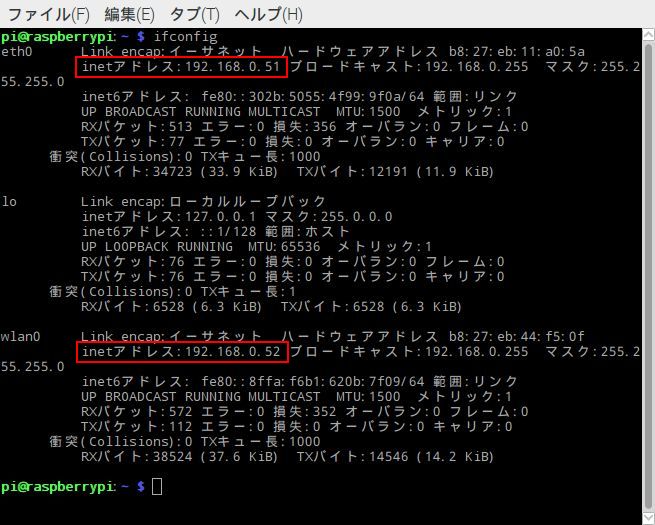 以上、基本的な動作、内臓無線LANもOKでした。
Bluetooth 4.1も搭載しているようですが、接続する機器がないので入手する機会があれば試みたいとおもいます。
以上、基本的な動作、内臓無線LANもOKでした。
Bluetooth 4.1も搭載しているようですが、接続する機器がないので入手する機会があれば試みたいとおもいます。